Senest opdateret: 2024-04-17
Planlagte ordrer
I denne prished
Det, der kaldes en planlagt ordre i Opter, kaldes undertiden også en fast ordre. En planlagt ordre er en tilbagevendende ordre, som regelmæssigt oprettes i systemet.
For at generere planlagte ordrer skal du først oprette en planlægningsskabelon. En planlægningsskabelon er egentlig en almindelig ordre med et ordrenummer. Den kan åbnes i ordremodtagelsen, men vises ikke i disponeringen eller i statistikken.
Når du genererer planlagte ordrer, opretter Opter en kopi af planlægningsskabelonen, og det er denne planlægningskopi, der vises i disponeringen. Begrebet planlagt ordre henviser ofte til planlægningskopi. Planlægningskopierne kan genereres enten manuelt eller automatisk ud fra en foruddefineret tidsplan.
Opret en planlægningsskabelon
Se Opret planlægningsskabeloner.
Generér planlagte ordrer
Du kan generere planlagte ordrer på to måder – manuelt eller automatisk. Du kan også kopiere en skabelon for planlagte ordrer til ordremodtagelsen, som med enhver anden ordre.
Manuelt
Klik på Ordre > Generer faste ordrer. Kontrollér, at de rigtige ordrer er markerede, og klik derefter på Generer <x> Ordrer. Ordrerne oprettes, får et ordrenummer og kan åbnes i ordremodtagelsen.
Automatisk
Du vælger, om du vil generere planlægningskopierne automatisk i indstillingerne for tidsplaner for planlægningsskabeloner. Du kan finde yderligere oplysninger i Opret planlægningsskabeloner.
Kopiér en skabelon for planlagte ordrer til ordremodtagelsen
Vis eksisterende skabeloner for planlagte ordrer
Klik på Ordre > Generer faste ordrer for at få vist dine planlægningsskabeloner, uanset om planlægningskopierne til dem genereres manuelt eller automatisk. Listen viser alle jeres planlægningsskabeloner. Farven på skabelonen for planlagte ordrer angiver, om der henholdsvis er blevet, vil blive eller ikke vil blive genereret en planlægningskopi for den i løbet af dagen.
-
 (grøn): Der er blevet genereret en planlægningsskabelon i dag.
(grøn): Der er blevet genereret en planlægningsskabelon i dag. -
 (gul og markeret): Skal genereres i dag, men er endnu ikke blevet genereret.
(gul og markeret): Skal genereres i dag, men er endnu ikke blevet genereret. -
 (rød): Der skal ikke genereres nogen planlægningsskabeloner i dag.
(rød): Der skal ikke genereres nogen planlægningsskabeloner i dag.
Dobbeltklik på en planlægningsskabelon for at åbne den i ordremodtagelsen. Her kan du redigere skabelonen. Du kan også ændre, hvordan planlægningskopierne genereres, ved at klikke på Tidsplan under Indstillinger.
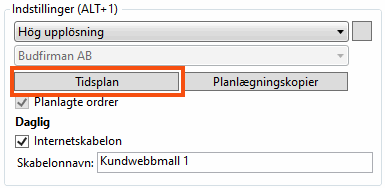
Søg efter planlægningskopier og planlægningsskabeloner i ordremodtagelsen
Vælg en af følgende muligheder næsten nederst i rullemenuen i søgefeltet til venstre:
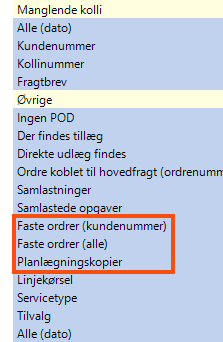
-
Faste ordrer (kundekode): Indtast kundekoden, og klik på Søg for at få vist alle planlægningsskabeloner for en bestemt kunde.
-
Faste ordrer (alle): Klik på Søg for at få vist alle de planlægningsskabeloner, der er i systemet.
-
Planlægningskopier: Indtast et ordrenummer på en planlægningskopi eller en planlægningsskabelon, og klik på Søg. Planlægningsskabelonen (
 ) og alle planlægningskopier (
) og alle planlægningskopier ( ), der er baseret på denne skabelon, vises. Hvis du søger på et ordrenummer, der ikke er en planlægningsskabelon eller en planlægningskopi, får du ingen resultater.
), der er baseret på denne skabelon, vises. Hvis du søger på et ordrenummer, der ikke er en planlægningsskabelon eller en planlægningskopi, får du ingen resultater.
Hvis du åbner en planlægningskopi, vises der oplysninger om, hvilken planlægningsskabelon den er baseret på, i sektionen Indstillinger
Du kan eksportere søgeresultatet med alle ordreoplysninger til Excel ved at vælge en af eksportmulighederne (![]() ) i værktøjslinjen Eksporter ordrer eller Eksporter ordrer og opgaver (underlinjer).
) i værktøjslinjen Eksporter ordrer eller Eksporter ordrer og opgaver (underlinjer).